Série : Mettre en place un centre d’appels dans Salesforce
Configurer la synchronisation Omni-Channel
- Configurer les événements clients
- Mettre en place un centre d’appels dans Salesforce
- Changer la région de votre organisation Genesys Cloud
- Configurer les paramètres du centre d’appels
- Configurer les événements clients
- Configurer les codes de pays
- Mappage des attributs d’interaction sur les champs d’activité Salesforce
- Configurer les contrôles d’appel
- Personnaliser les détails de l’interaction
- Configurer rechercher dans Salesforce
- Configurer les points d'extension
- Utiliser différentes configurations pour différents agents
- Configurer les codes de pays
- Utilisation Salesforce d’applications avec console navigation
- Authentification configuré (pour les statuts secondaires uniquement)
La section Paramètres de synchronisation Omni-Channel vous permet de mapper les statuts Omni-Channel aux statuts Genesys Cloud lorsque vous êtes en file d’attente, que vous passez de En file d’attente ou que vous manipulez un élément de travail. Pour plus d’informations sur les cas d’utilisation de ces paramètres, consultez Comment utiliser la synchronisation Omni-Channel.
Après avoir configuré un centre d’appels pour la première fois, sélectionnez les statuts à synchroniser entre Salesforce Omni-Channel et Genesys Cloud for Salesforce.
- Cliquez sur Installer.
- Rechercher Paquets installés.
- Sous Construire, cliquez sur Paquets installés.
- Sur le Packages installés page, cliquez surConfigurer à côté du package Genesys Cloud for Salesforce.
- Sous Choisir un centre d’appels, sélectionnez la version de la définition du centre d’appel.
- Sous Paramètres de synchronisation Omni-Channel, sélectionnez Activer la synchronisation Omni-Channel.
Par par défaut, Activer la synchronisation omnicanal n’est pas sélectionné

Après avoir sélectionné Activer la synchronisation Omni-Channel, la section Statut mappé apparaît.
- dans le Statut mappé section, sélectionnez un statut Omni-Channel dans le menu.
Ce paramètre contrôle quel statut Omni-Channel se synchronise avec On Queue dans Genesys Cloud for Salesforce. Lorsque les agents sélectionnent le statut attribué dans un produit, le statut correspondant change dans l’autre produit.
Le statut Omni-Channel indique dans Omni-Channel que les agents sont occupés à travailler sur les interactions dans Genesys Cloud for Salesforce.
Les statuts du menu sont extraits des statuts que vous avez configurés dans Salesforce. Pour plus d’informations, voir Salesforce Omni-Channel.
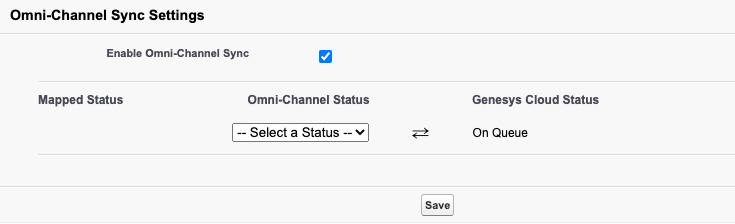
Une fois que vous avez sélectionné statut Omni-Channel sous Mapped Status, la section Transition Status apparaît.
- dans le Statut de transition section, sélectionnez les états Omni-Channel et Genesys Cloud dans les menus.
Ces paramètres contrôlent les statuts à afficher lorsque les agents indisponible les statuts sous Statut mappé et lorsqu’ils traitent des éléments de travail dans l’un des produits.
Vous pouvez sélectionner les statuts principal et secondaire dans Genesys Cloud.
Important : Pour pouvoir sélectionner des statuts secondaires, l’intégration doit d’abord les récupérer à partir de votre organisation Genesys Cloud. Assurez-vous qu’il existe des informations d’identification OAuth valides pour l’authentification sous Paramètres partagés. (Pour plus d’informations, consultez Créer un client OAuth, Autorisations du client OAuth, etConfigurer l’authentification.) Cliquez ensuite sur le Rafraîchir à côté de Genesys Cloud Status sous Omni-Channel Sync Settings.- Sélectionnez le statut Genesys Cloud statut dans le client lorsque les agents quittent le statut Omni-Channel sélectionné sous Statut mappé.
Dans l’exemple, Disponible garantit que les agents ne reçoivent pas d’interactions dans Genesys Cloud pour Salesforce immédiatement après avoir changé leur statut d’occupé dans Omni-Channel.
Les statuts du menu sont extraits de Genesys Cloud.
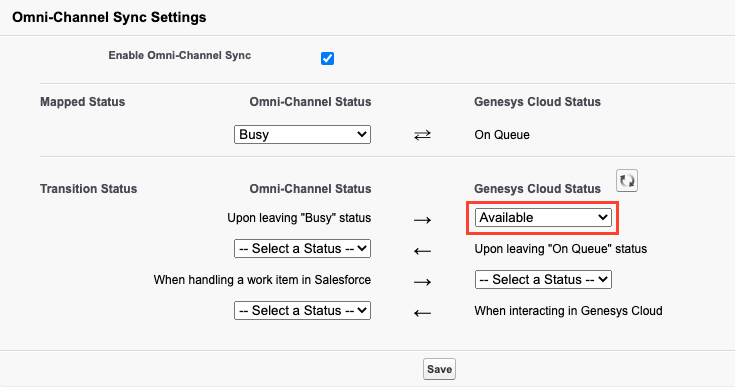
- Sélectionnez le statut Omni-Channel à statut dans Omni-Channel lorsque les agents quittent le statut Genesys Cloud sélectionné sous Statut mappé.
Dans l’exemple, Transition, un statut chargé que nous avons créé dans Salesforce, garantit que les agents ne reçoivent pas d’interactions dans Omni-Channel immédiatement après avoir changé leur statut de On Queue dans Genesys Cloud pour Salesforce.
Les statuts du menu sont extraits des statuts que vous avez configurés dans Salesforce. Pour plus d’informations, voir Salesforce Omni-Channel.
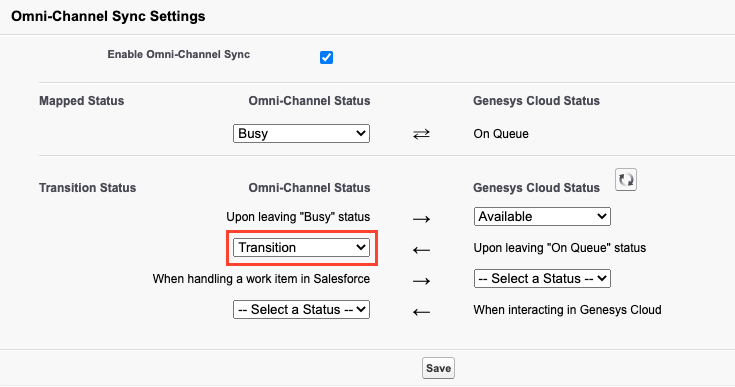
- Sélectionnez le statut Genesys Cloud statut dans le client lorsque les agents gèrent un élément de travail dans Salesforce.
Dans l’exemple, Busy garantit que les agents ne reçoivent pas d’interactions dans Genesys Cloud for Salesforce lorsqu’ils gèrent un élément de travail dans Salesforce.
Les statuts du menu sont extraits de Genesys Cloud.
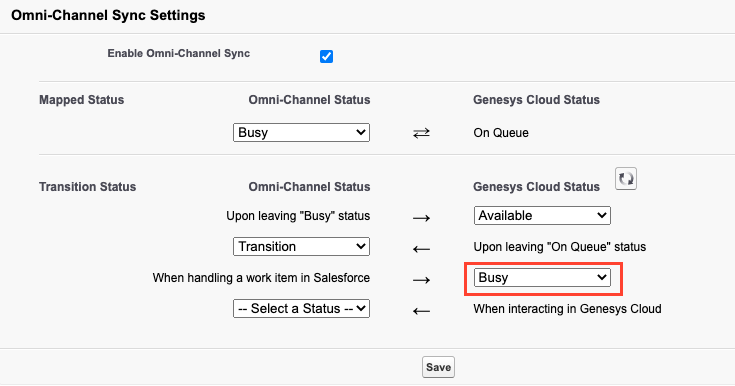
- Sélectionnez le statut Omni-Channel à statut dans Omni-Channel lorsque les agents gèrent des éléments de travail dans Genesys Cloud.
Dans l’exemple, Busy garantit que les agents ne reçoivent pas d’interactions dans Salesforce lorsqu’ils gèrent une interaction dans Genesys Cloud for Salesforce.
Les statuts du menu sont extraits des statuts que vous avez configurés dans Salesforce. Pour plus d’informations, voir Salesforce Omni-Channel.
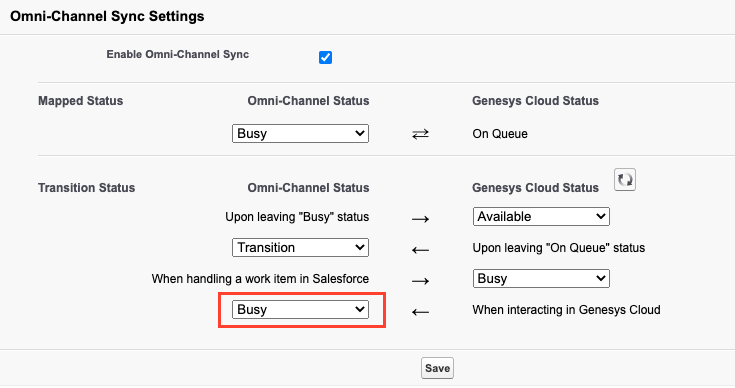
- Sélectionnez le statut Genesys Cloud statut dans le client lorsque les agents quittent le statut Omni-Channel sélectionné sous Statut mappé.
-
Cliquez sur Sauvegarder.
Pour plus d’informations sur toutes les étapes nécessaires à la configuration d’un centre d’appels, voir Mettre en place un centre d’appels.
Pour plus d’informations sur l’intégration, consultezÀ propos de Genesys Cloud for Salesforce.

